Filmer l’écran de son iPhone X est devenu une pratique courante, que ce soit pour capturer des tutoriels, enregistrer des jeux ou partager des moments précieux avec des amis. Dans un monde où le contenu visuel domine, savoir comment enregistrer son écran est un atout indéniable. Que vous soyez un utilisateur novice ou un expert en technologie, ce guide détaillé vous aidera à maîtriser l’enregistrement d’écran sur votre iPhone X. À travers des étapes conviviales, des conseils pratiques et la découverte de diverses applications, vous serez bien équipé pour réaliser des enregistrements de qualité professionnelle.
Les fonctionnalités d’enregistrement d’écran sur iPhone X
Avec la mise à jour iOS, l’enregistrement de l’écran sur votre iPhone X est devenu plus accessible. Cette fonctionnalité est intégrée directement dans le centre de contrôle, vous évitant ainsi d’avoir besoin d’applications tierces pour effectuer cette tâche. Pour activer l’enregistrement, il vous suffit de suivre quelques étapes simples.
Avant tout, il est impératif de s’assurer que l’option d’enregistrement est ajoutée à votre centre de contrôle. Pour ce faire, allez dans les paramètres de votre iPhone et ouvrez la section « Centre de contrôle ». Ensuite, cliquez sur « Personnaliser les commandes ». Vous verrez une liste d’options ; cherchez « Enregistrement de l’écran » et touchez le bouton + pour l’ajouter.
Une fois cela fait, vous pouvez facilement accéder à cette fonction. Balayez simplement vers le bas depuis le coin supérieur droit de votre écran pour ouvrir le centre de contrôle. Vous y verrez un icône représentant un rond encerclé. Il suffit de cliquer dessus pour démarrer l’enregistrement.
Il est intéressant de noter que l’enregistrement de votre écran peut inclure le son de l’appareil, une option qui peut s’avérer utile pour partager des jeux ou des tutoriels avec des instructions audio. Pour activer cette fonctionnalité, il vous suffit de maintenir enfoncé l’icône d’enregistrement d’écran dans le centre de contrôle, puis d’activer le micro.
En conclusion, maîtriser les fonctionnalités d’enregistrement d’écran de votre iPhone X vous permettra de capturer des contenus variés, augmentant ainsi votre capacité à partager des informations efficacement.
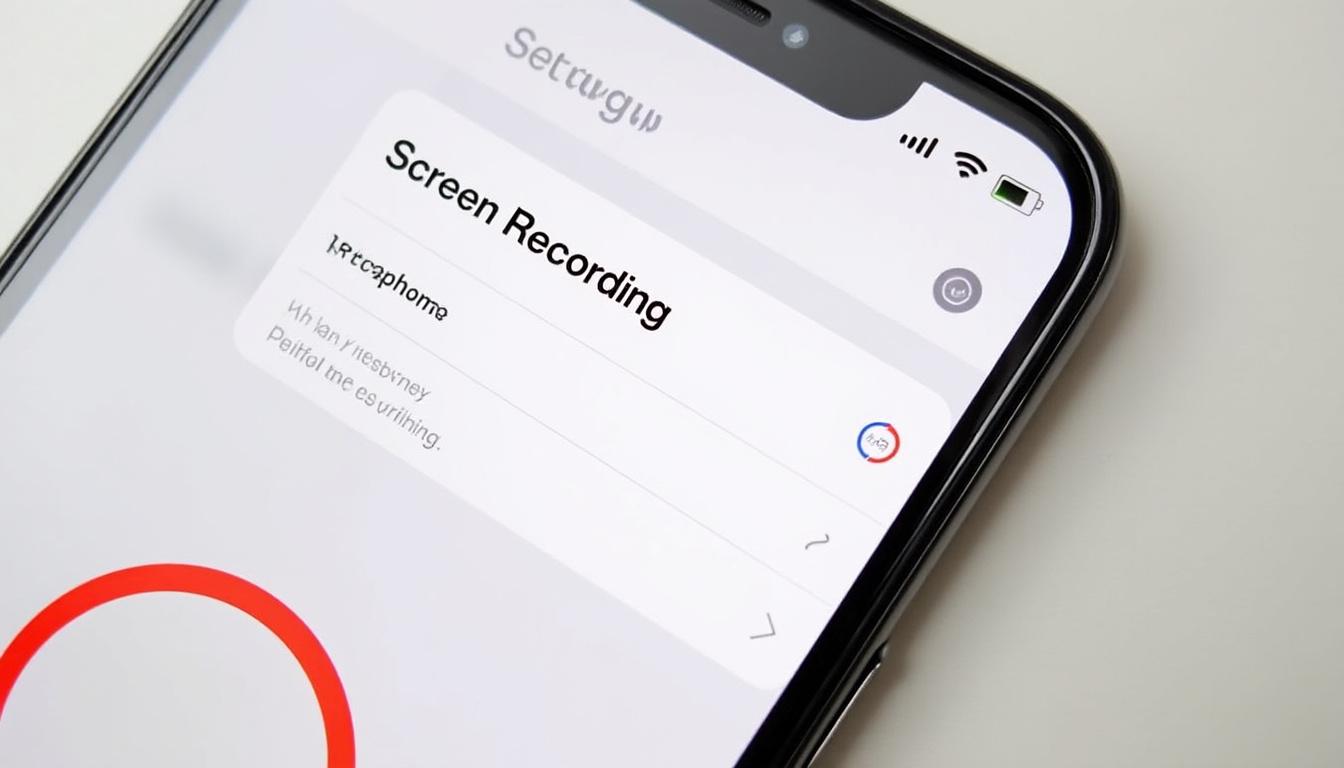
Prérequis pour les enregistrements d’écran
Avant de commencer à enregistrer votre écran, quelques prérequis et conseils vous aideront à optimiser votre expérience d’enregistrement. Voici quelques points à considérer :
- Stockage disponible: Assurez-vous que votre iPhone X dispose d’un espace de stockage suffisant. Un enregistrement peut rapidement remplir votre mémoire.
- Applications compatibles: Certaines applications ne permettent pas d’enregistrer leur contenu en raison de droits d’auteur ou de restrictions internes. Il est toujours bon de vérifier si l’appli que vous souhaitez filmer est compatible.
- Mode « Ne pas déranger »: Activez le mode « Ne pas déranger » pour éviter d’être interrompu par des notifications pendant l’enregistrement. Cela garantit que votre capture reste fluide et sans distractions.
Les étapes pour effectuer un enregistrement d’écran sur iPhone X
Une fois que vous avez vérifié les prérequis, voici les étapes à suivre pour enregistrer votre écran sur l’iPhone X :
1. Ouvrez le centre de contrôle: Glissez vers le bas depuis le coin supérieur droit de l’écran.
2. Appuyez sur l’icône d’enregistrement d’écran: Si vous l’avez correctement ajouté, cliquez sur l’icône du rond encerclé.
3. Démarrer l’enregistrement: Après avoir cliqué, vous aurez un compte à rebours de trois secondes avant que l’enregistrement ne commence. Cela vous donne un moment pour vous préparer.
4. Terminer l’enregistrement: Pour arrêter l’enregistrement, ouvrez de nouveau le centre de contrôle et cliquez sur l’icône d’enregistrement. Une notification apparaîtra, vous informant que l’enregistrement a été arrêté.
5. Vérifier votre capture: Les enregistrements sont automatiquement sauvegardés dans l’application Photos. Ouvrez l’application, naviguez jusqu’à « Albums », puis sélectionnez « Enregistrements d’écran » pour visionner ou éditer votre vidéo.
Conseils pour des enregistrements de meilleure qualité
Il existe plusieurs astuces pour garantir que vos enregistrements d’écran soient aussi professionnels que possible :
- Stabilité de l’image: Utilisez un trépied ou un support pour maintenir votre téléphone stable, en particulier si vous filmez des sessions de jeu ou des démonstrations de logiciel.
- Qualité audio: Si vous prévoyez de commenter votre vidéo, utilisez un microphone externe de qualité pour améliorer le son de vos enregistrements.
- Configurer les paramètres de la caméra: Avant de commencer, vérifiez que vous utilisez la résolution appropriée dans votre application de capture pour garantir le meilleur rapport qualité/prix.
Applications tierces pour enregistrer l’écran de l’iPhone X
Bien que l’enregistrement intégré soit simple et efficace, vous pourriez vouloir explorer des applications tierces qui offrent des fonctionnalités avancées. Voici quelques-unes des applications les plus recommandées :
| Application | Caractéristiques | Prix |
|---|---|---|
| Snagit | Outils de capture avancés, annotation et partage facile. | 29.95 € |
| Camtasia | Monsieur enregistrement vidéo, montage intégré. | 249.00 € |
| QuickTime | Édition simple, enregistrement audio et vidéo. | Gratuit avec macOS. |
| OBS Studio | Open source, options avancées de mixage audio et vidéo. | Gratuit |
| ScreenFlow | Options de montage de vidéos et effets spéciaux. | 149.00 € |
Ces applications offrent chacune des caractéristiques uniques, vous permettant de personnaliser votre expérience d’enregistrement selon vos besoins.
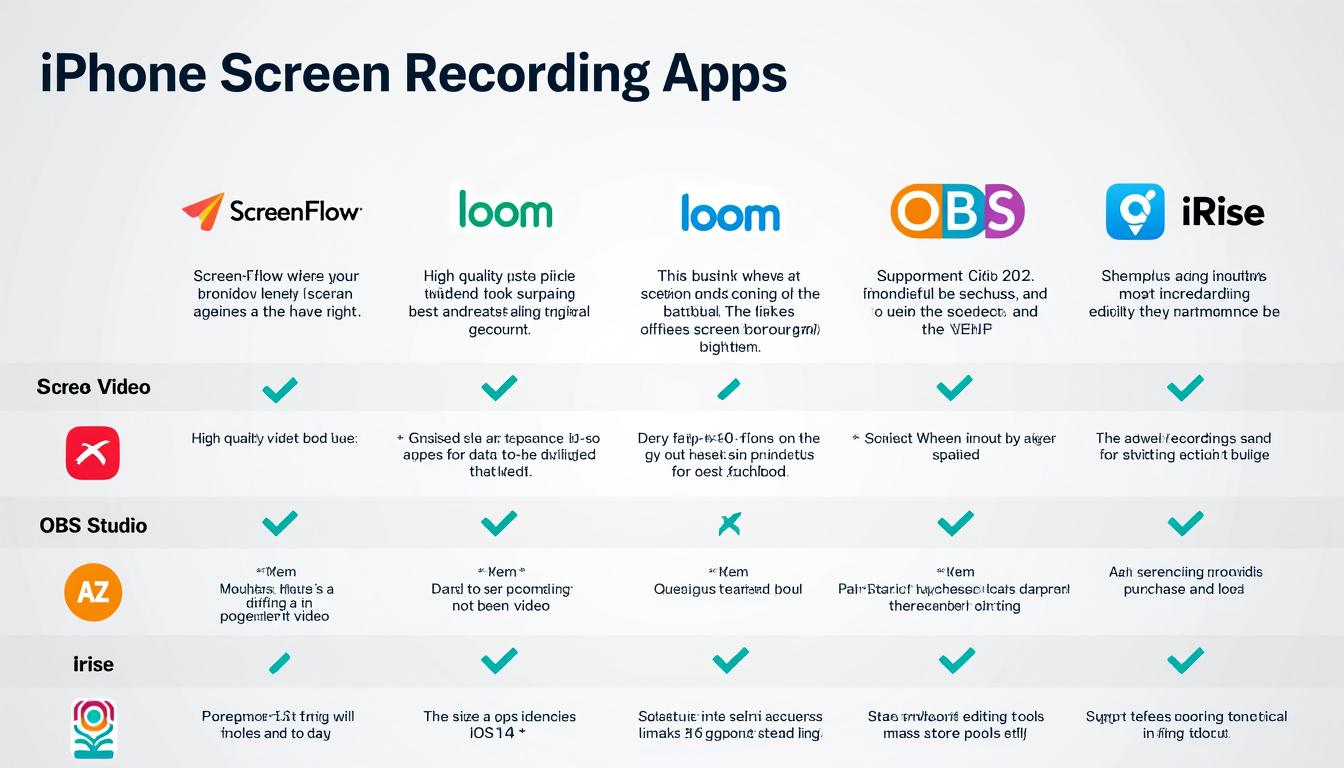
Partage d’enregistrements d’écran sur diverses plateformes
Après avoir enregistré votre écran, le partage de ce contenu est tout aussi important. Vous pouvez facilement envoyer votre vidéo à vos amis ou la publier sur des plateformes sociales.
Voici quelques astuces pour partager vos enregistrements :
- Utiliser iMovie: Pour éditer rapidement vos vidéos avant le partage, utilisez l’application iMovie. Cela vous permettra d’ajouter des transitions, de la musique et des titres.
- Partager sur les réseaux sociaux: Les enregistrements d’écran peuvent être facilement importés sur Facebook, Instagram ou Twitter. Assurez-vous que le format de votre vidéo est compatible avec la plate-forme choisie.
- Utiliser des plateformes dédiées: Des applications comme Loom vous permettent de partager des vidéos via un lien, facilitant l’accès pour vos abonnés ou collègues.
Gérer les droits d’auteur et la confidentialité
Il est essentiel de garder à l’esprit que certains contenus, en particulier ceux provenant d’applications tierces, peuvent être soumis à des droits d’auteur. Avant de partager vos enregistrements, vérifiez si le contenu que vous souhaitez diffuser n’enfreint pas des droits d’auteur. Par exemple, les jeux vidéo ou les applications de streaming peuvent avoir des politiques strictes concernant l’enregistrement et le partage de contenu. Prenez le temps de consulter les conditions d’utilisation des applications.
Les erreurs courantes lors de l’enregistrement d’écran et comment les éviter
L’enregistrement d’écran est généralement un processus simple. Cependant, il existe des erreurs courantes que les utilisateurs commettent souvent, pouvant compromettre leur expérience :
- Ne pas vérifier les autorisations d’accès: Certaines applications nécessitent des autorisations pour enregistrer. Assurez-vous que les réglages de votre iPhone permettent l’accès aux appli que vous enregistrez.
- Oublier d’activer le son: Vérifiez toujours que le micro est activé si vous souhaitez ajouter des commentaires audio à votre enregistrement.
- Ignorer les préawns d’être distrait: N’oubliez pas d’activer « Ne pas déranger » pour réduire les interruptions pendant l’enregistrement.
FAQ sur l’enregistrement d’écran sur iPhone X
Q1: Puis-je enregistrer des appels vidéo avec l’enregistrement d’écran ?
R1: Non, en raison de la politique de confidentialité d’Apple, les appels vidéo via FaceTime ne peuvent pas être enregistrés.
Q2: Est-ce que les enregistrements d’écran incluent le son de l’application ?
R2: Oui, si vous activez le micro avant de commencer l’enregistrement, vous pouvez capter le son de l’application et vos propres commentaires.
Q3: Quel est le format de mes vidéos enregistrées ?
R3: Les vidéos sont stockées au format .mov dans votre bibliothèque de photos, ce qui est compatible avec la plupart des applications de montage.
Q4: Les enregistrements d’écran consomment-ils beaucoup de batterie ?
R4: Oui, l’enregistrement d’écran peut entraîner une diminution rapide de la batterie, il est donc recommandé de charger votre appareil avant de commencer.
Q5: Que faire si l’enregistrement ne fonctionne pas ?
R5: Assurez-vous que l’application est compatible et que vous avez suffisamment d’espace de stockage disponible pour l’enregistrement.


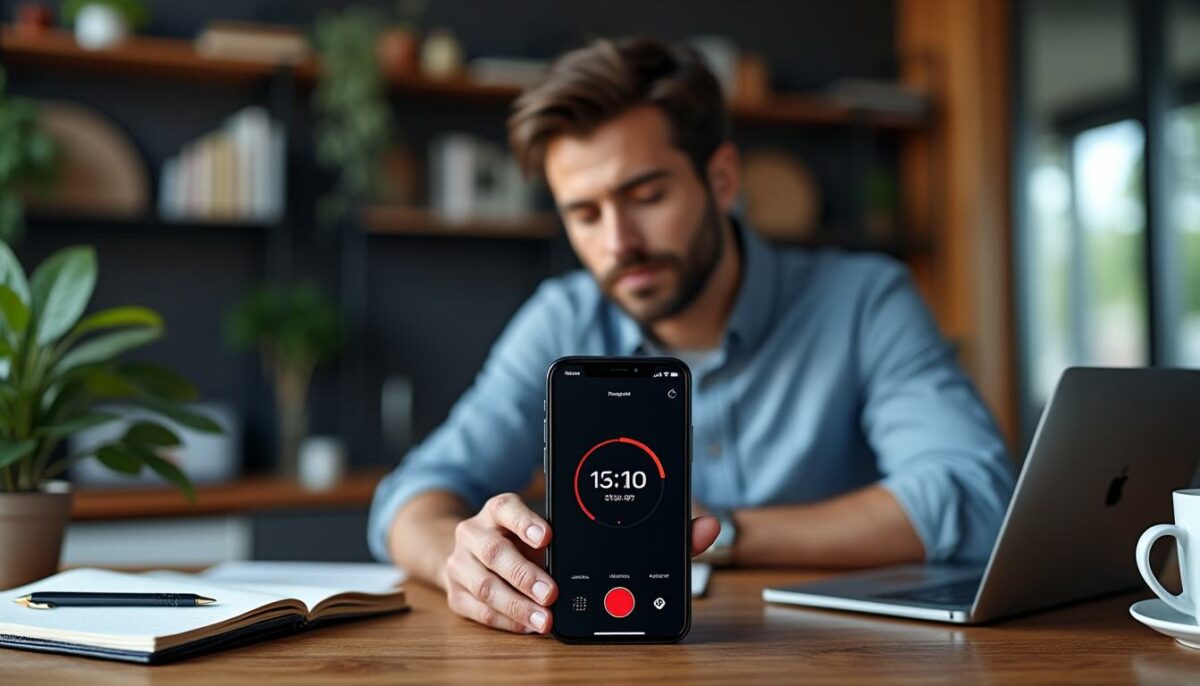




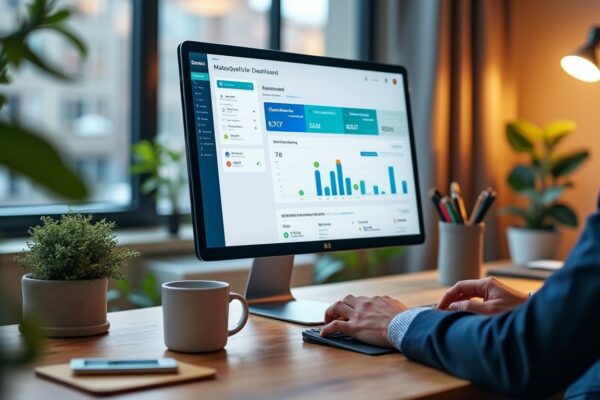
 La Vie au Quotidien est un magazine collaboratif dédié aux infos et conseils pratiques sur la vie quotidienne afin de vous aider dans la vie et dans les actes de tous les jours.
La Vie au Quotidien est un magazine collaboratif dédié aux infos et conseils pratiques sur la vie quotidienne afin de vous aider dans la vie et dans les actes de tous les jours.














